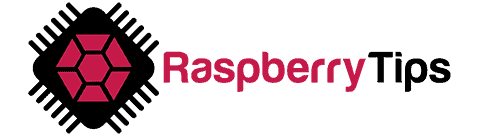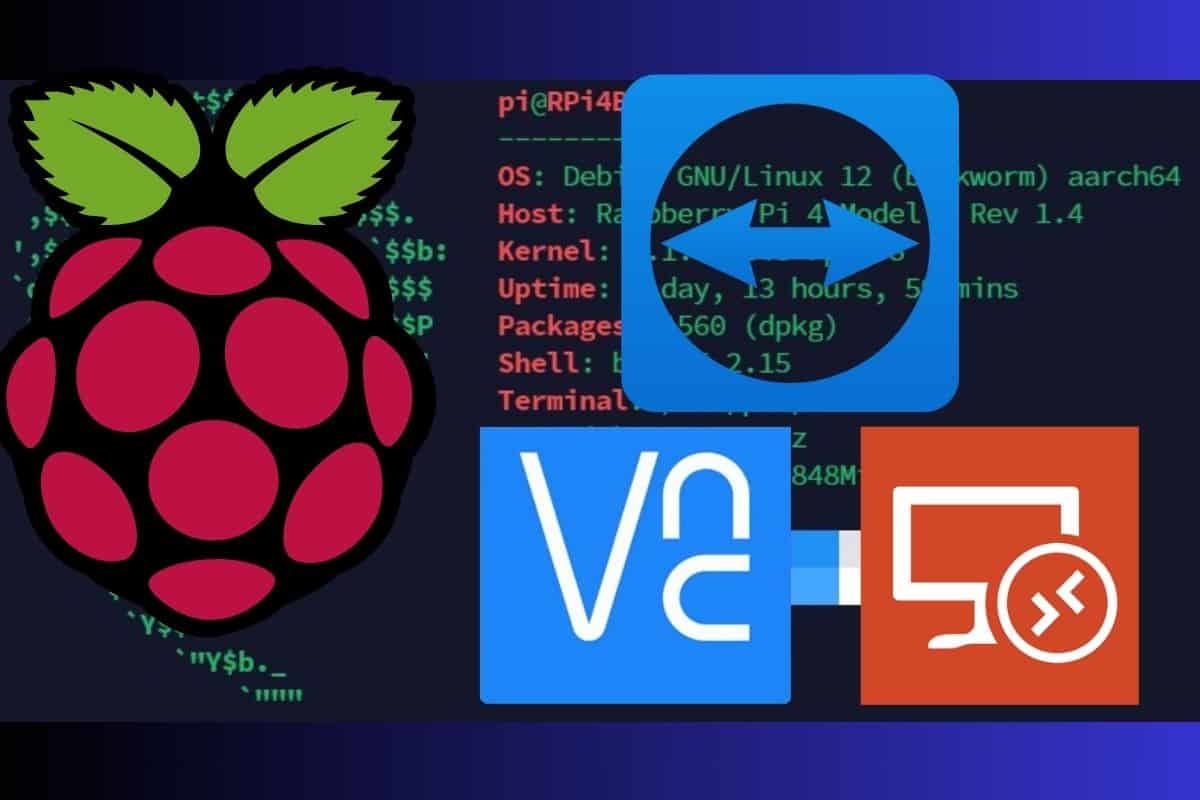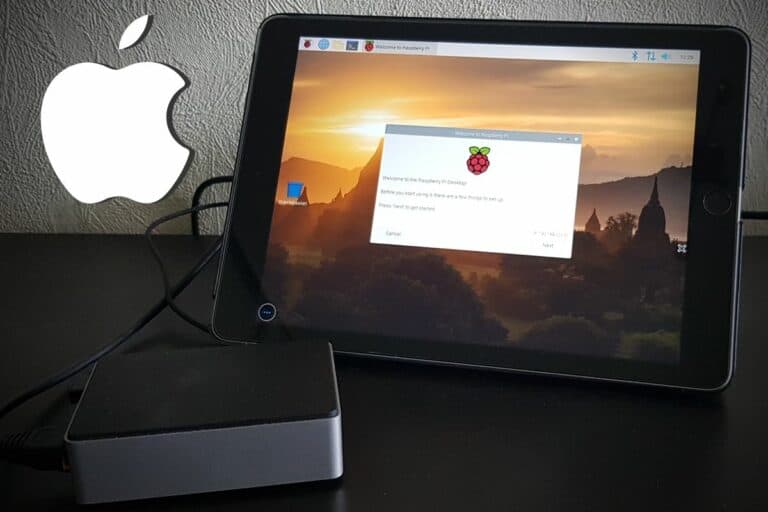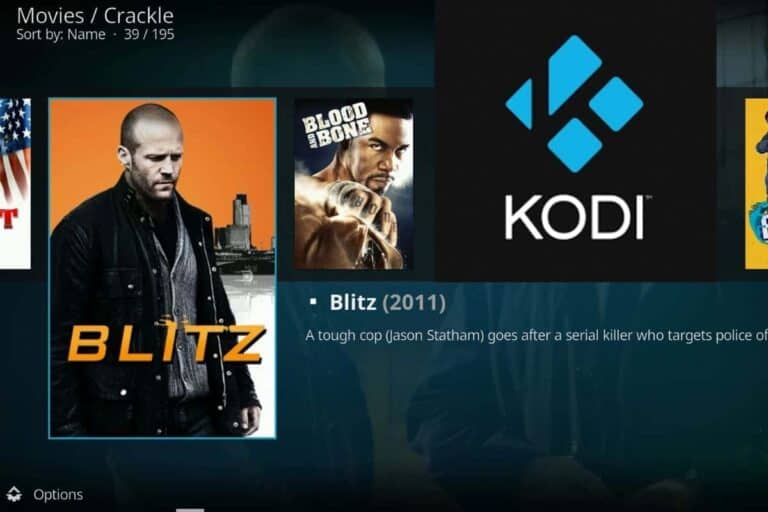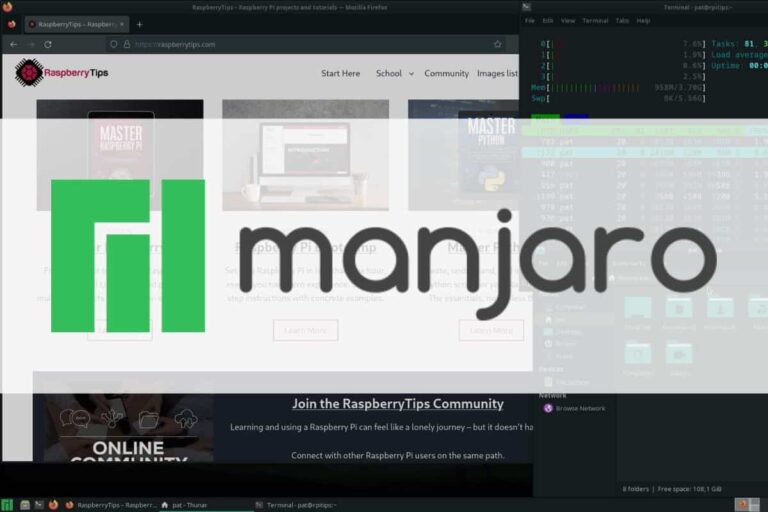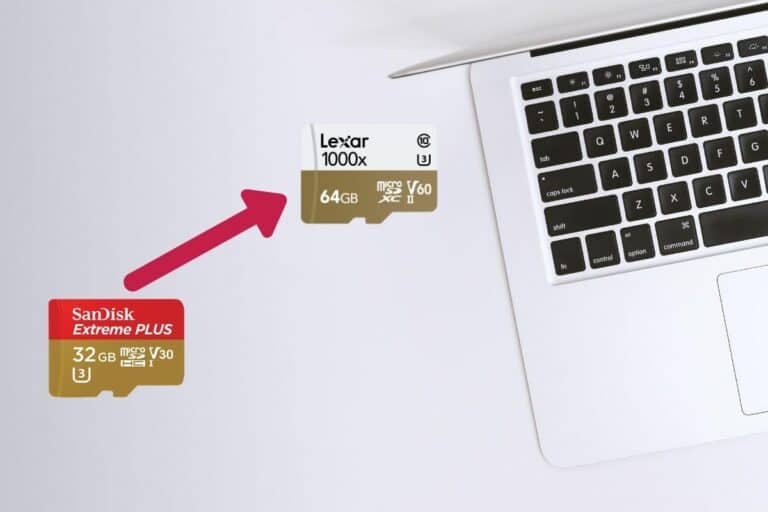3 Maneras de Acceder a Tu Pi Por Internet De Forma Remota
¿Alguna vez has querido tener acceso a tu Raspberry Pi cuando estás fuera de casa? Tal vez ya sepas cómo hacerlo desde la misma red, pero quizás te gustaría una solución similar para el acceso remoto, desde el trabajo o la casa de un amigo. En este artículo, te compartiré algunas formas sencillas (y gratuitas) de acceder a tu Pi de forma remota.
Soluciones como Teamviewer, VNC o XRDP pueden proporcionar acceso remoto a un Raspberry Pi a través de Internet. Se necesitan unos cuantos pasos de configuración adicionales para hacerlos funcionar desde cualquier lugar, pero es factible.
Una vez configurado, puedes controlar tu Pi como si estuvieras sentado justo frente a él. Permíteme explicarte qué necesitarás y cómo instalarlo.
Si estás buscando progresar rápidamente en Raspberry Pi, puedes consultar mi libro electrónico aquí. Es un reto de 30 días en el que aprendes una cosa nueva cada día hasta que te conviertes en un experto en Raspberry Pi. El primer tercio del libro te enseña lo básico, pero los siguientes capítulos incluyen proyectos que puedes intentar por tu cuenta.
Requisitos para el Acceso Remoto a Raspberry Pi
Afortunadamente, no necesitaremos mucho hardware para lograr este objetivo ya que las soluciones que trataremos hoy principalmente requieren software de escritorio remoto.
Hardware
- Raspberry Pi con acceso a internet: tu máquina host. Se recomienda una conexión Ethernet para velocidad y estabilidad.
- Máquina cliente: la computadora que usarás para controlar tu Pi a través de Internet de forma remota. Esto puede ser una PC, tablet o incluso un smartphone.
Software
- Raspberry Pi OS: el sistema operativo de tu Pi. Recomiendo la versión de 64 bits con un escritorio porque las soluciones a continuación funcionan mejor con una interfaz gráfica.
- Software del host: una aplicación de servidor que se mantendrá en ejecución en tu Pi para escuchar las conexiones.
- Software del cliente: un programa instalado en tu máquina cliente que se utilizará para conectar a tu Pi host.
No te preocupes por el software del host y del cliente aún, ya que el objetivo de este artículo es darte recomendaciones sobre qué instalar.
Espera, ¡tengo algunas recomendaciones para ti!
Antes de continuar, te invito a descubrir algunos productos que he seleccionado cuidadosamente para ti. Creo que son esenciales para tu Raspberry Pi. Échales un vistazo y pídelos directamente en Amazon.
 |
 |
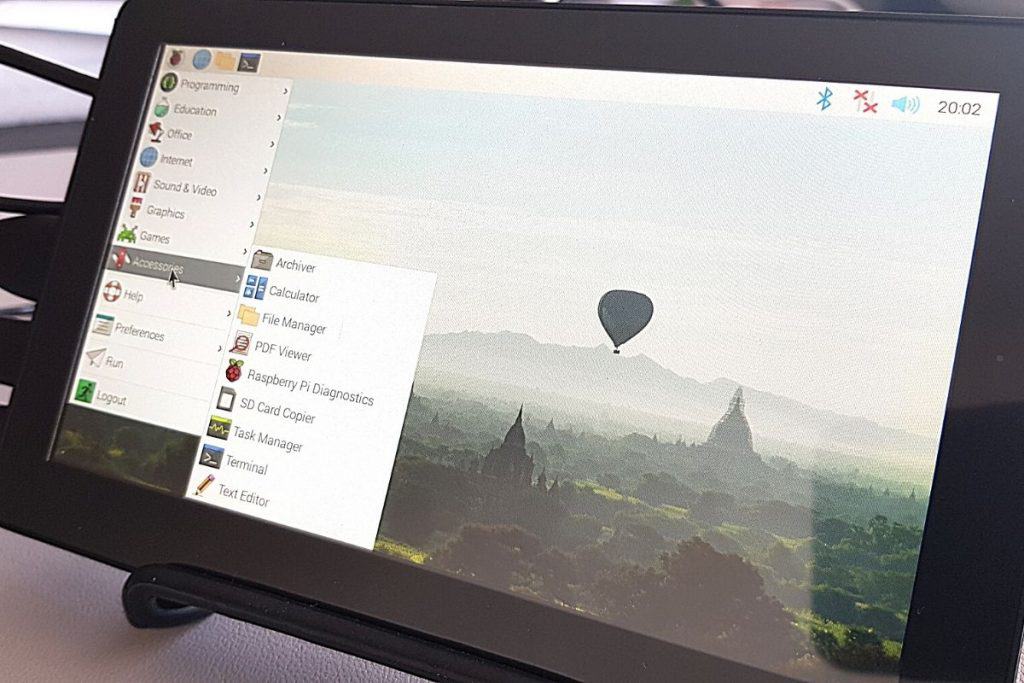 |
 |
| Una caja silenciosa y práctica | Un SSD de alto rendimiento para potenciar tu Pi | Una pantalla genial para liberar el televisor | Un teclado dedicado con touchpad |
Opción 1: TeamViewer
Obtiene su archivo PDF gratuito con todos los comandos que necesitas saber sobre Raspberry Pi.
Descargar
TeamViewer es uno de los software de terceros más populares para el control de escritorio remoto. Utiliza una aplicación gráfica en tu máquina cliente que te da el control total de tu escritorio Raspberry Pi.
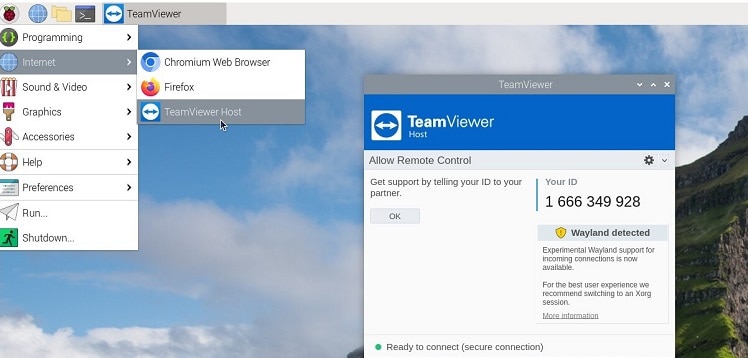
TeamViewer es fácil de usar
TeamViewer se encarga de toda la configuración por ti. No necesitas conocer la dirección de internet de tu Pi, ni tendrás que manipular la configuración del router.
Simplemente inicia TeamViewer en tu Pi e inicia sesión en tu cliente. Conéctate, y eso es todo, estás dentro.
Me gusta cómo TeamViewer tiene una instalación sencilla para cada plataforma, incluyendo móviles. Y a diferencia de otras soluciones de control remoto, admite transferencias de archivos desde el principio.
Algo de lo que debes estar consciente: hay limitaciones con la licencia gratuita, y algunos usuarios han afirmado que se convierte en una licencia con tiempo limitado si se utiliza muy frecuentemente.
Instalación
Necesitarás instalar TeamViewer en tu Pi y en la máquina cliente. Para una guía paso a paso, por favor consulta mi artículo sobre la instalación de TeamViewer en tu Pi (en inglés).
Nota: Si ves tu Pi en línea, pero TeamViewer no logra conectarse, el problema puede ser ocasionado por problemas de compatibilidad con el servidor de pantalla Wayland. Cambia tu Pi al antiguo backend de X11 para solucionarlo:raspi-config
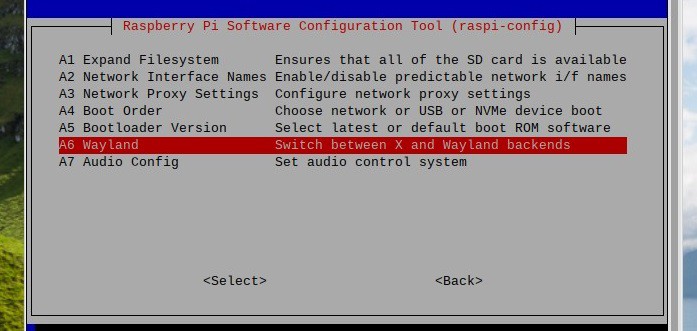
Opción 2: VNC
Obtiene su archivo PDF gratuito con todos los comandos que necesitas saber sobre Raspberry Pi.
Descargar
Virtual Network Computing (VNC) es un protocolo sencillo que te proporciona acceso remoto a interfaces gráficas de usuario. Al igual que TeamViewer, VNC te dará control total del escritorio de tu Pi, excepto que en este caso, tú eres quien mantiene el servidor.
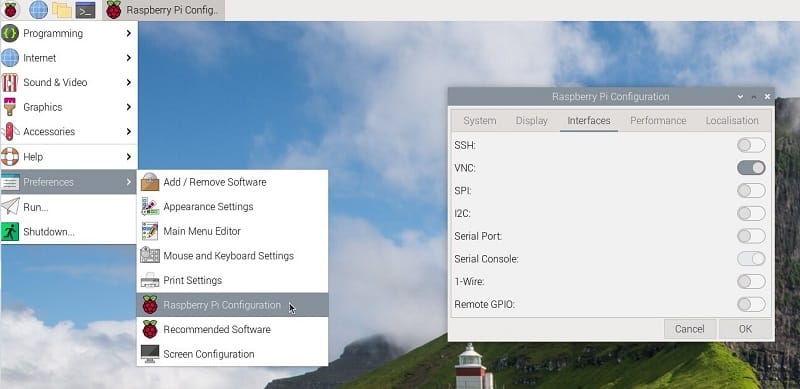
VNC es popular para auto alojamiento
Autogestionar un servidor VNC podría ser tu solución predilecta por diversas razones. Tal vez te gusta la idea de estar a cargo. Quizás te entusiasma el resguardo de la privacidad. O tal vez simplemente prefieres la ligereza del protocolo VNC.
Me gustó lo fácil que fue activar el anfitrión VNC en el Pi. También me gustó que el servidor ofreciese configuraciones para restringir qué direcciones IP tienen permiso de acceso, proporcionándote un poco más de seguridad sin tener que lidiar con el cortafuegos.
Instalación
Como el servidor VNC ya viene preinstalado con el sistema operativo Raspberry Pi, puedes activarlo con el simple movimiento de un interruptor. Para una guía fácil de seguir, consulta mi guía para instalar VNC en Raspberry Pi.
Ten en cuenta que VNC requiere un poco que tengas conocimiento de redes para hacerlo accesible a través de Internet. Además del software, también necesitarás:
- La dirección IP de internet (en inglés) de tu Pi.
- La dirección IP local de tu Pi.
- Una regla de reenvío de puerto (en inglés) para llegar a tu Pi a través de tu router.
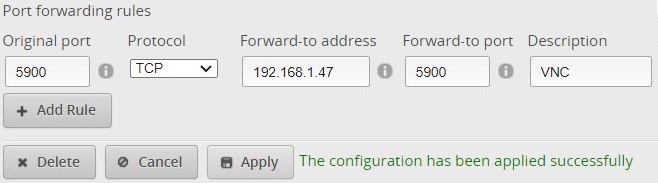
Obtiene su archivo PDF gratuito con todos los comandos que necesitas saber sobre Raspberry Pi.
Descargar
Opción 3: XRDP
XRDP es una implementación de código abierto del Protocolo de Escritorio Remoto de Microsoft. XRDP ofrece una forma sin fricciones de control de escritorio remoto desde una conexión Windows-a-Pi.
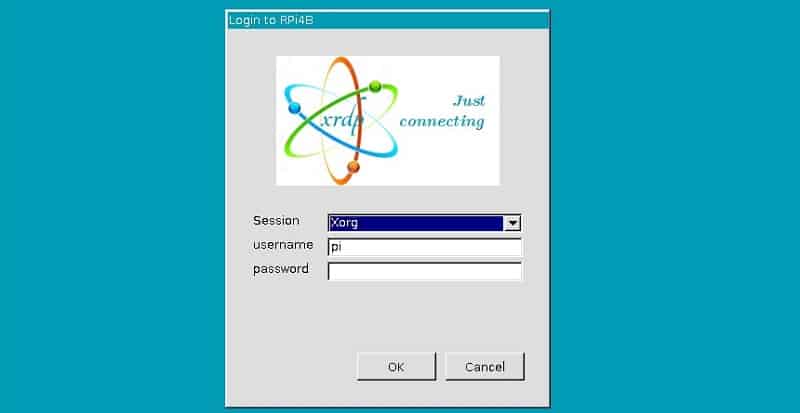
XRDP Es Increíblemente Rápido
XRDP utiliza compresión y ajusta otros factores para darte una conexión ágil. También es ubicuo: Windows viene con la aplicación de Conexión de Escritorio Remoto instalada, lo que significa un acceso rápido en muchas máquinas.
Me gustó cómo pude instalar el host XRDP en mi Pi con una sola entrada de línea de comandos. También pensé que era genial cómo se podía visualizar en pantalla completa en mi cliente de Windows. En mis pruebas, la interfaz gráfica se sentía más rápida que las otras opciones.
Instalación
Consulta nuestra guía completa para conseguir que XRDP funcione en tu Pi (en inglés).
Hay una pequeña configuración adicional para hacer funcionar XRDP a través de Internet. Necesitarás encontrar tu IP de internet y habilitar el reenvío de puertos (en inglés).
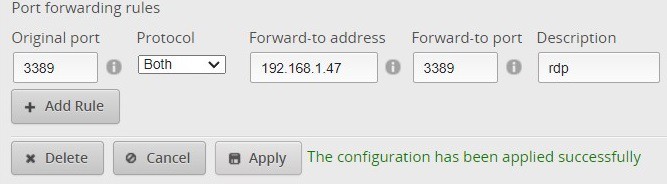
Advertencia: El amplio alcance de Windows también significa que dejar XRDP funcionando las 24/7 te convierte en un objetivo principal para los atacantes. Si eliges esta ruta, te recomiendo encarecidamente que configures la autenticación de 2 factores como mínimo.
Obtiene su archivo PDF gratuito con todos los comandos que necesitas saber sobre Raspberry Pi.
Descargar
¿Cuál es la mejor solución de acceso remoto para ti?
Ya sea que elijas TeamViewer, VNC o XRDP, depende de cuál ventaja te atraiga más.
TeamViewer es tu mejor opción si deseas la solución todo en uno más sencilla. VNC podría ser el mejor para los usuarios que necesitan uso ilimitado en una configuración autoprovista. Finalmente, XRDP podría ser la opción preferida si tus prioridades son la velocidad y las funciones configurables.
Aquí hay una tabla que resume sus diferencias:
| Pros | Contras | |
| TeamViewer | • Fácil configuración y uso • Transferencia de archivos • Seguro por diseño | • Limitaciones de licencia gratuita • Sobrecarga de software y ancho de banda • Problemas de privacidad de terceros |
| VNC | • Libre y de código abierto • Más rápido y ligero • Establecido y ampliamente utilizado | • Requiere reenvío de puerto • Configuración extra para cifrado • Características básicas en general |
| XRDP | • Mayor rendimiento • Rico en características • Familiaridad con Windows | • Requiere reenvío de puerto • Altamente inseguro en Internet • Menos opciones para el cliente |
Decidí mantener esta lista de opciones corta e incluí solo las mejores soluciones para acceder de forma remota a través de Internet. Pero quizás no necesitas un control completo del escritorio, en cuyo caso, usar SSH puede ser suficiente. También puedes consultar mi tutorial sobre AnyDesk en Raspberry Pi (en inglés) como alternativa a TeamViewer.
Cuando estés preparado, aquí tienes un atajo para ti:
Domina tu Raspberry Pi en 30 días: Si buscas los mejores consejos para convertirte en un experto en Raspberry Pi, este libro es para ti. Aprende habilidades útiles de Linux y practica múltiples proyectos con guías paso a paso.